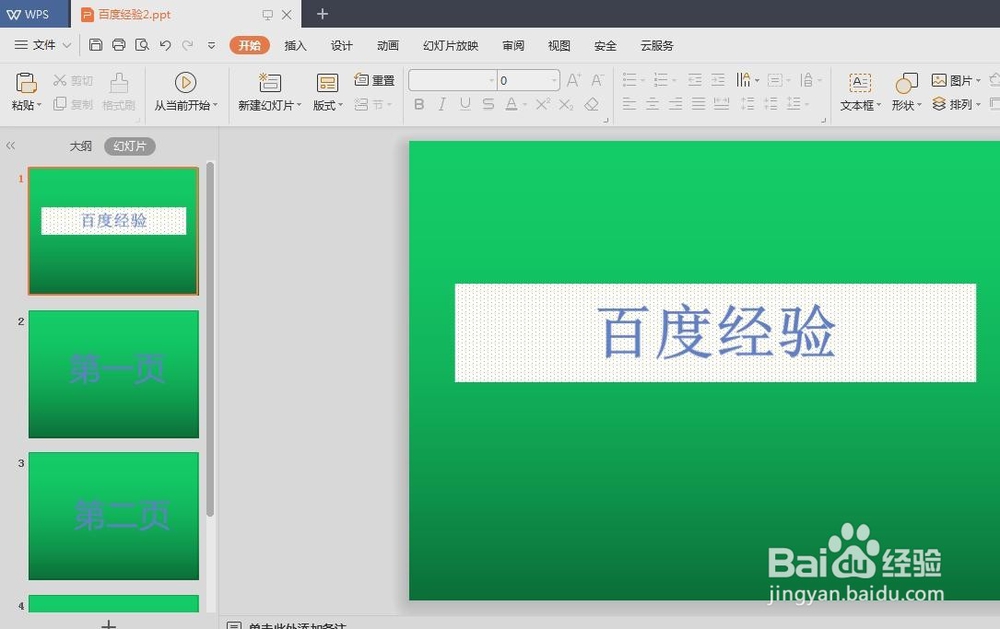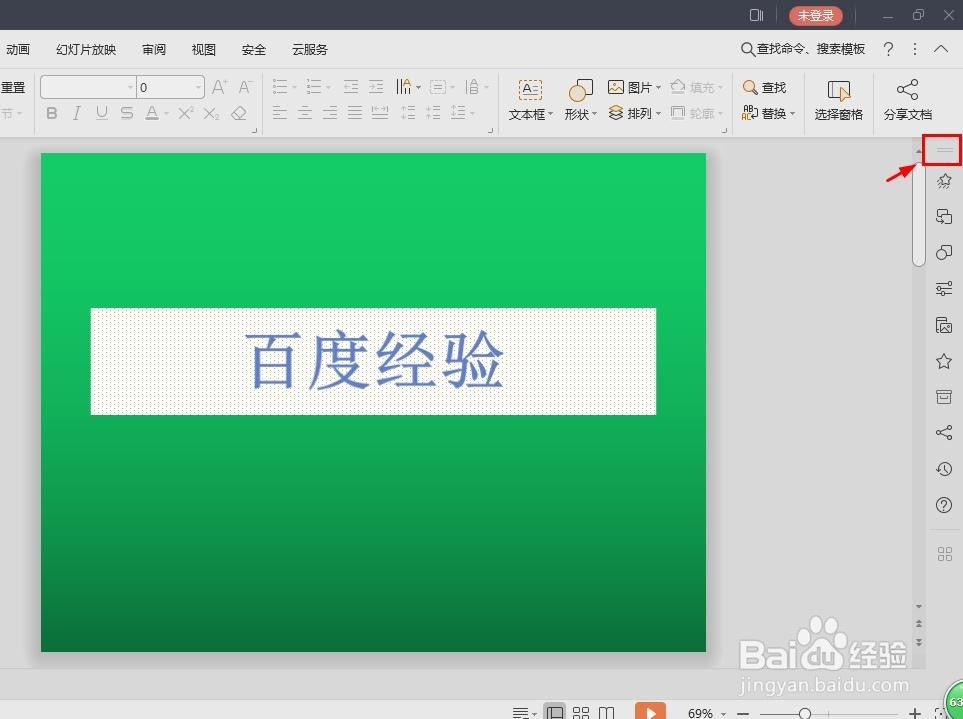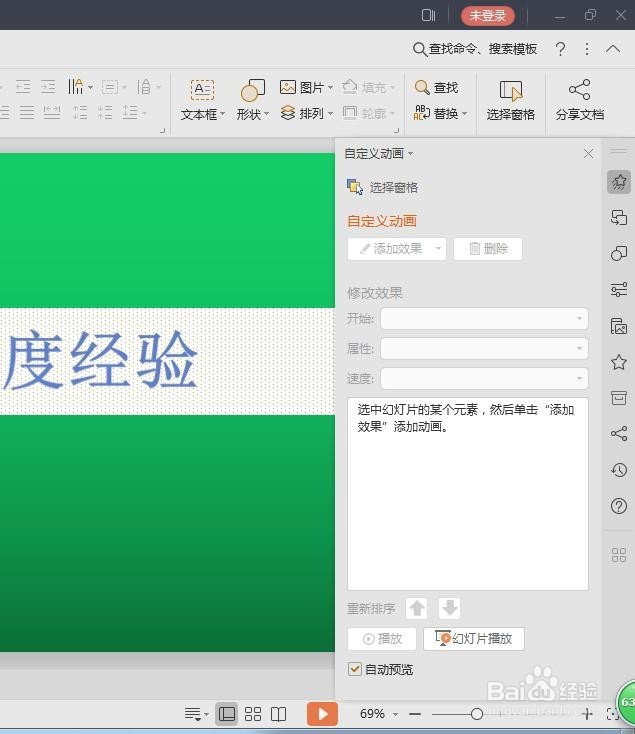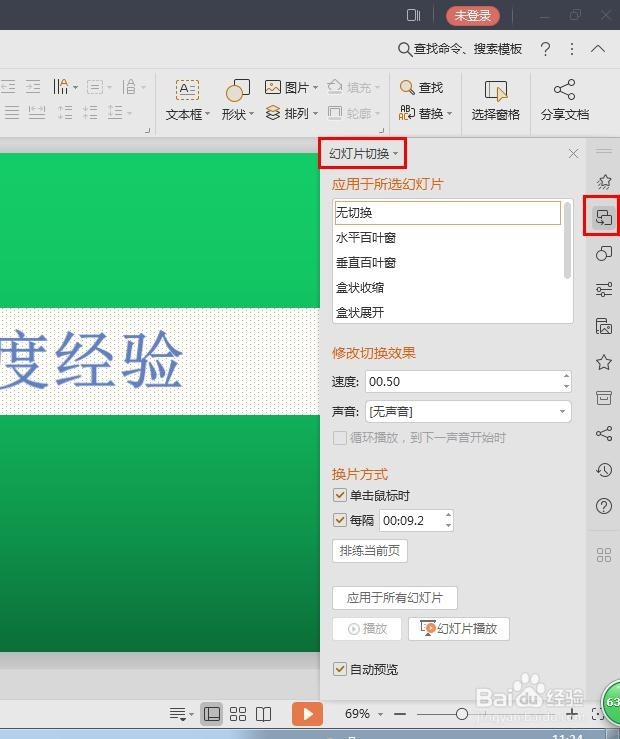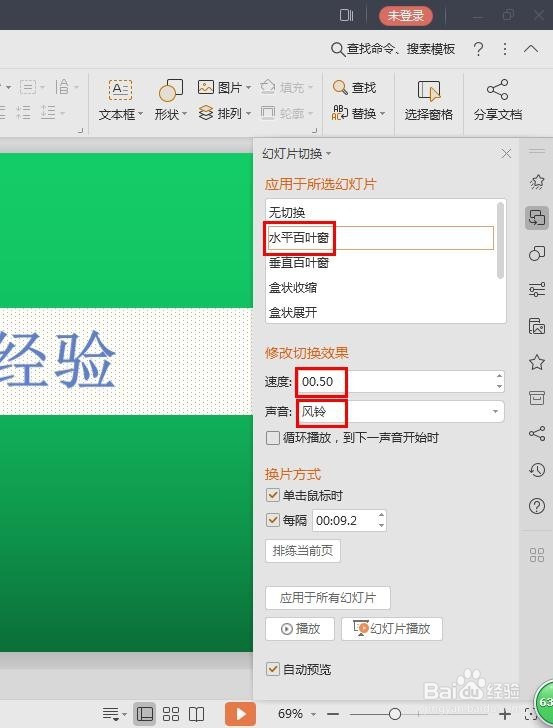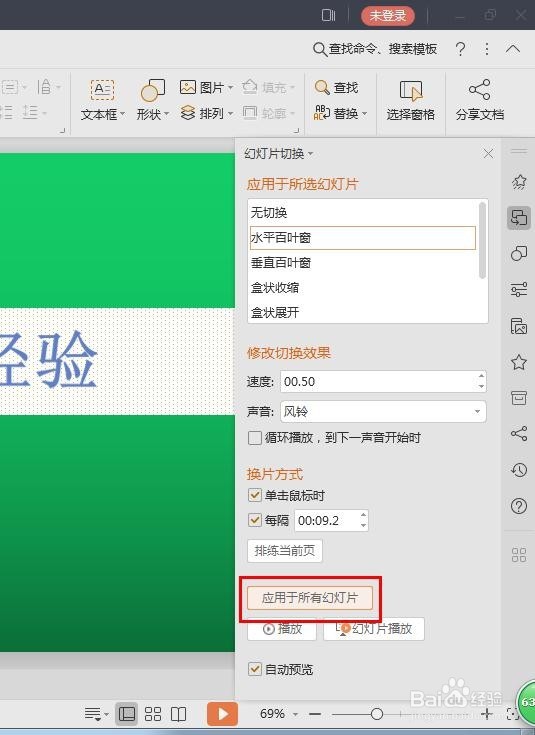ppt怎么设置幻灯片切换方式
我们在做ppt的时候,经常会需要设置幻灯片的切换方式,那么ppt怎么设置幻灯片切换方式呢?下面就来介绍一下ppt中设置幻灯片切换方式的方法,希望对你有所帮助。
ppt怎么设置幻灯片切换方式
1、第一步:打开一个需要设置切换方式的ppt。
2、第二步:在操作界面,双击右侧红色线框标记的位置,或者单击菜单栏“动画”中的“切换效果”。
3、第三步:如下图所示,弹出设置菜单。
4、第四步:单击选择“幻灯片切换”选项。
5、第五步:根据自己的喜好选择幻灯片切换方式、切换速度和声音。
6、第六步:设置完成后,单击“应用于所有幻灯片”按钮。
7、幻灯片切换方式设置完成,效果如下图所示。
声明:本网站引用、摘录或转载内容仅供网站访问者交流或参考,不代表本站立场,如存在版权或非法内容,请联系站长删除,联系邮箱:site.kefu@qq.com。
阅读量:95
阅读量:96
阅读量:55
阅读量:30
阅读量:44